2010 Microsoft Excel에서 최근 3 개 값의 평균을 찾는 방법
이 기사에서는 Microsoft Excel 2010에서 마지막 3 개 값의 평균을 찾는 방법에 대해 알아 봅니다.
시나리오
예를 들어, 데이터 목록이 많고 지난 3 개월 동안의 평균 수치를 찾아야합니다.
함수 및 공식
이 기사에서는 다음 함수를 사용해야합니다.
-
AVERAGEIFS 함수. EOMONTH 함수 Excel AVERAGEIFS 함수는 여러 기준 또는 조건에 따라 배열의 평균을 찾는 데 사용됩니다.
구문 :
|
= ( Average_range , range1, criteria1, [ range2,criteria2 ] ) |
EOMONTH 함수는 주어진 달의 마지막 날을 찾는 데 사용됩니다. 두 가지가 필요합니다.
-
계산하고자하는 날짜 또는 제조일부터.
-
날짜 또는 생활 기간으로부터의 개월 수입니다.
구문 :
|
=EOMONTH( Start_date, months) |
start_date : 함수의 시작 날짜를 나타내는 유효한 날짜입니다.
월 : 시작일 이후 또는 이전의 날짜를 가져 오는 양수 또는 음수입니다.
이제 우리는 이러한 함수로 공식을 만들 것입니다. 여기서 우리는 데이터를 제공하고 특정 월의 평균 숫자를 찾아야했습니다.
공식 사용 :
|
= AVERAGEIFS ( rng , order_date , “>=” & date , order_date , “⇐” & EOMONTH ( date , 0 ) ) |
설명 :
-
EOMONTH 함수는 인수로 주어진 날짜의 월말 날짜를 반환합니다.
-
AVERAGEIFS는 주어진 날짜보다 큰 날짜와 월말 날짜보다 작은 날짜 사이의 숫자의 평균을 취합니다.
참고 : 기능에 직접 날짜를 제공하지 마십시오. Excel에서 올바른 순서로만 날짜를 읽으므로 DATE 함수를 사용하거나 Excel에서 날짜 인수에 셀 참조를 사용하십시오.
예 :
이 모든 것들은 이해하기 어려울 수 있습니다. 예제를 사용하여 함수를 사용하는 방법을 이해합시다. 여기에 A1 : D51의 데이터가 있습니다.
1 월의 AVERAGE of Quantity를 찾아야합니다.
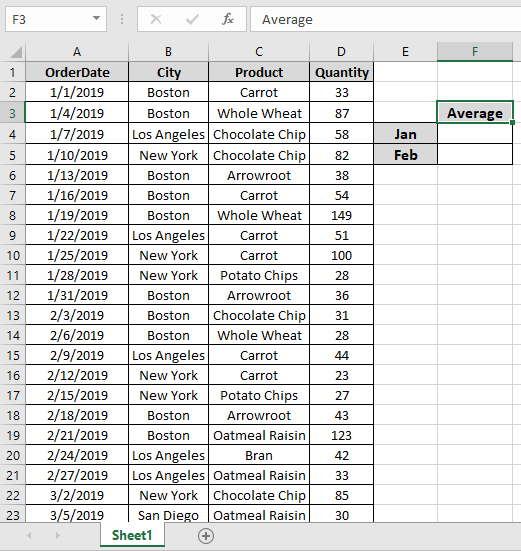
먼저 A2 셀인 해당 월의 첫 번째 날짜가있는 날짜를 찾습니다. 명명 된 범위는 rng (D2 : D51) 및 order_date (A2 :
A51)입니다.
공식 사용 :
|
= AVERAGEIFS ( rng , order_date , “>=” & A2 , order_date , “⇐” & EOMONTH ( A2 , 0 ) ) |
설명 :
-
EOMONTH (A2, 0)는 1 월의 마지막 날짜로 1 월 31 일을 반환합니다.
-
“> =”& A2는 값이 A2의 날짜보다 큰 기준을 반환합니다.
-
“⇐”& EOMONTH (A2, 0))는 값이 월말 날짜보다 작은 기준을 반환합니다.
-
AVERAGEIFS는 위의 모든 인수를 취하고 아래에 주어진 숫자의 평균을 반환합니다.
\ {33; 87; 58; 82; 38; 54; 149; 51; 100; 28; 36} 여기서 A2는 셀 참조로 주어지고 명명 된 범위는 rng (D2 : D51)와 order_date (A2 : A51)로 주어집니다.
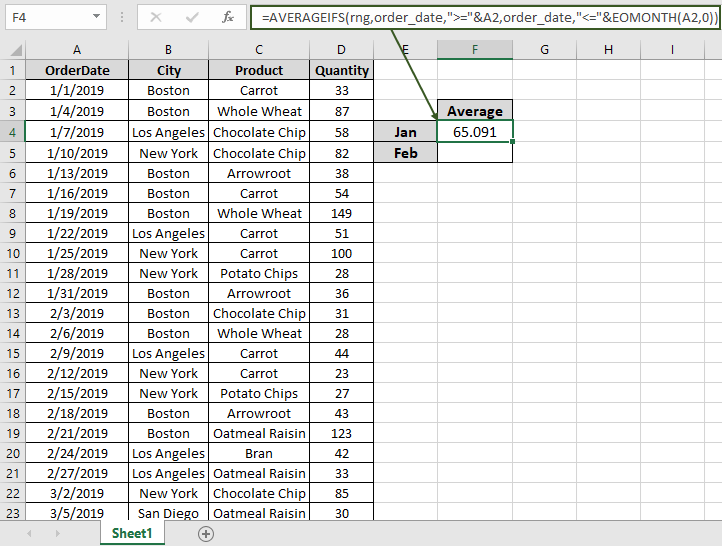
위의 스냅 샷에서 볼 수 있듯이 1 월 수량의 평균은 65.091입니다.
이제 함수의 First date 인수를 변경하여 2 월 수량의 AVERAGE를 얻습니다
공식 사용 :
|
= AVERAGEIFS ( rng , order_date , “>=” & A13 , order_date , “⇐” & EOMONTH ( A13 , 0 ) ) |
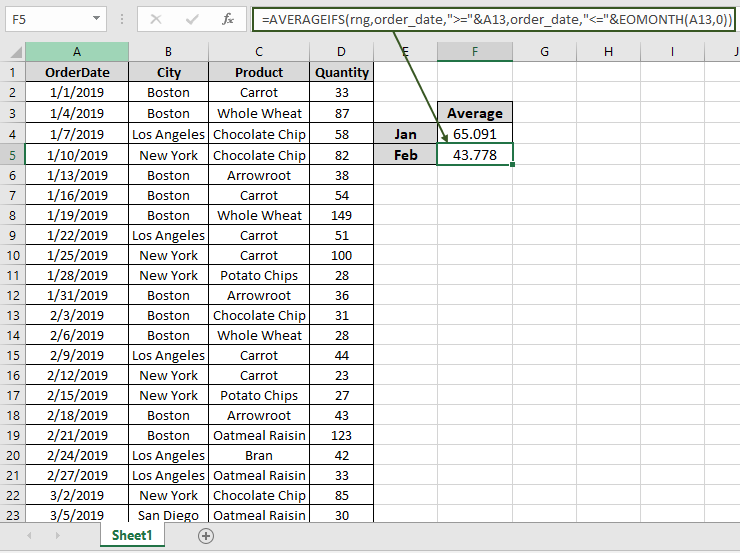
위의 스냅 샷에서 볼 수 있듯이 1 월 수량의 AVERAGE는 43.778입니다.
참고 :
-
이 함수는 #VALUE!를 반환합니다. 함수에 대한 인수가 숫자가 아닌 경우 오류가 발생합니다.
-
함수에 직접 날짜를 제공하지 마십시오. Excel에서 올바른 순서로만 날짜를 읽으므로 DATE 함수를 사용하거나 Excel에서 날짜 인수에 셀 참조를 사용하십시오.
Microsoft Excel 2010에서 마지막 3 개 값의 평균을 찾는 방법에 대한이 문서가 설명이되기를 바랍니다. 여기에서 값 추출 및 관련 Excel 수식에 대한 더 많은 문서를 찾아보세요. 블로그가 마음에 들면 Facebook에서 친구들과 공유하세요. 또한 Twitter와 Facebook에서 우리를 팔로우 할 수 있습니다. 우리는 여러분의 의견을 듣고 싶습니다. 우리가 작업을 개선, 보완 또는 혁신하고 여러분을 위해 개선 할 수있는 방법을 알려주십시오. [email protected]로 이메일을 보내주십시오.
관련 기사
link : / logical-formulas-how-to-highlight-cells-above-and-below-average-value [How to Highlight Cells Above and Under Average Value]: 다음을 사용하여 평균 값보다 높거나 낮은 값을 강조 표시합니다. Excel의 조건부 서식.
link : / statistical-formulas-ignore-zero-in-the-average-of-numbers [Ignore zero in the Average of numbers]: Excel에서 AVERAGEIF 함수를 사용하여 0을 무시한 배열의 숫자 평균을 계산합니다.
link : / mathematical-functions-calculate-weighted-average [가중 평균 계산]: Excel의 SUMPRODUCT 함수를 사용하여 가중치가 다른 값의 평균을 찾습니다.
link : / excel-array-formulas-calculating-the-average-difference-between-list-price-and-sale-price [Average Difference between lists]: 두 목록의 평균 차이를 계산합니다. 기본 수학 평균 공식을 사용하여 평균을 계산하는 방법에 대해 자세히 알아보십시오.
link : / mathematical-functions-average-numbers-if-not-blank-in-excel [Excel에서 비어 있지 않은 경우 평균 숫자]: Excel에서 셀이 비어 있지 않은 경우 값의 평균을 추출합니다.
link : / mathematical-functions-average-of-top-3-scores-in-a-list-in-excel [Excel의 목록에서 상위 3 개 점수의 평균]: 기준이 가장 높은 숫자의 평균을 찾습니다. Excel의 목록에있는 3 개의 숫자
인기 기사 :
link : / tips-if-condition-in-excel [Excel에서 IF 함수 사용 방법]: Excel의 IF 문은 조건을 확인하고 조건이 TRUE 인 경우 특정 값을 반환하거나 FALSE 인 경우 다른 특정 값을 반환합니다. .
link : / formulas-and-functions-introduction-of-vlookup-function [Excel에서 VLOOKUP 함수 사용 방법]: 다양한 범위의 값을 조회하는 데 사용되는 Excel에서 가장 많이 사용되는 인기 함수 중 하나입니다. 및 시트.
link : / excel-formula-and-function-excel-sumif-function [Excel에서 SUMIF 함수 사용 방법]: 대시 보드의 또 다른 필수 기능입니다. 이를 통해 특정 조건에 대한 값을 합산 할 수 있습니다.
link : / tips-countif-in-microsoft-excel [Excel에서 COUNTIF 함수 사용 방법]:이 놀라운 함수를 사용하여 조건으로 값을 계산합니다. 특정 값을 계산하기 위해 데이터를 필터링 할 필요가 없습니다. Countif 기능은 대시 보드를 준비하는 데 필수적입니다.